本文概述:在Excel中使用函数来锁定表格内容是一项重要的技能,特别是在处理复杂数据和需要保护关键信息时。本文将详细介绍几种技巧和方法,帮助您有效地在Excel表格中锁定内容,从而确保数据的完整性和安全性。
在日常办公中,Excel是一个极为重要的工具,用于处理大量数据和信息。然而,在多人协作或者共享数据时,我们经常需要保证某些特定内容不被意外更改。这就需要我们掌握如何在Excel中“锁定”表格的某些部分,使其仅可读而不可编辑。接下来,我将介绍一些可以实现这一目标的具体方法。
首先,最直接的方法是使用工作表保护功能。您可以通过点击“审阅”选项卡,然后选择“保护工作表”来启动此功能。在弹出的对话框中,您可以设置保护密码,并选择允许用户进行的操作,比如选择已锁定单元格或者未锁定单元格。当其他人试图修改这些单元格的内容时,如果没有密码,他们会受到限制。这种方法简单易用,但它并不是一种基于函数的解决方案,而是一种内建的Excel功能。
如果想基于函数实现类似的效果,我们则需要使用一些条件格式或验证规则来配合使用。例如,您可以使用IF函数结合条件格式来间接锁定表格内容。假设您有一列数据是最终结果,不希望别人修改。那么可以在旁边创建一个辅助列,用IF函数来检测是否有不正确的输入,并根据计算结果用条件格式显示醒目的警示色彩,例如红色背景。这虽然不能物理地锁定单元格,但可以起到提醒作用,防止误操作。
另外,利用数据验证(Data Validation)功能也可以间接锁定内容。通过设置验证规则,可以限定单元格可能接受的数值范围或文本类型,从而防止不符合规则的数据输入。如果一个单元格只接受特定的数值范围,任何不符合要求的输入都会被拒绝。这对于保障数据的准确性非常有效。
另一种更为灵活的方式是使用VBA宏来实现内容锁定。通过编写VBA代码,可以精确控制哪些单元格可以编辑,哪些不可以。例如,你可以编写一个简单的宏,只允许特定用户组(例如管理员)解锁某些关键数据区域。运行VBA代码需要一定的编程知识,但它具备高度的自定义能力,能够满足复杂的业务需求。
此外,还可以使用公式隐藏功能。在保护工作表之前,您可以先选中所有需要隐藏公式的单元格,然后右键选择“设置单元格格式”,在“保护”标签下勾选“隐藏”。在启用保护工作表后,这些公式就不会在编辑栏显示出来,对数据的原理或者算法起到一定的保护作用。
总之,通过巧妙使用Excel的内置功能以及一些辅助的技术手段,我们可以有效地实现内容锁定,保护我们的数据完整性。在实际应用中,选择哪种方法取决于您的具体需求和Excel版本的支持情况。最关键的是,一定要定期更新和备份您的工作文件,以防止数据意外丢失。
以上是关于在Excel中使用函数及其他技巧锁定表格内容的一些基本方法,希望能对您有所帮助。无论是在个人数据管理还是团队合作中,这些技能都能显著提高数据的安全性和防护等级。
转载请注明来源本文地址:https://www.tuituisoft/office/242654.html
上一篇:没有了
下一篇:没有了
猜你喜欢
Excel表格鼠标变成十字怎么取消? Excel表格怎么去掉页码水印? Excel表格不能拉大怎么回事? Excel表格日期格式怎么改不了? Excel打开后只显示在一个窗口? Excel怎样两个表格数据同步? 最新课程
施工BIM定制化培训 Revit 43148人已学 BIM土建实战训练 - A部分标准化建模指导 Revit 6144人已学 BIM土建实战训练 - B部分 场地与基础模型创建 Revit 9044人已学 BIM土建实战训练 - C部分 地下室土建模型创建 Revit 13939人已学 BIM土建实战训练 - D部分 协同工作 Revit 2768人已学 BIM土建实战训练 - E部分 裙房及塔楼模型创建 Revit 5137人已学